
Тази статия ще ви покаже как да коригирате поверителността на Windows 10 с помощта на вграденото приложение за настройки на Windows след надграждане до Windows 10 Anniversary Update v1607.
Потребителите на Windows 10 винаги са били притеснени от това как Microsoft използва обратна връзка, за да събира статистически данни и информация за използването на компютри с Windows 10. Няма да е грешка да се каже, че Microsoft не е достатъчно прозрачна в това. Истината е, че Microsoft се нуждае от отзиви на потребителите, за да подобри операционната система - но има много хора, които не искат да споделят дори проста информация.
По този начин в това ръководство ще разгледаме няколко вградени опции за поверителност, които са налични в Настройките на Windows 10, с тяхна помощ можете да конфигурирате начина, по който Windows 10 общува с Microsoft.
Конфигурирайте настройките за поверителност на Windows 10
Windows 10 е особено добър в спазването на поверителността, като ви дава възможност да избирате кои приложения да имат достъп до информацията за вашия акаунт, контакти, история на обажданията, имейл съобщения и т.н..
Можете да получите достъп до настройките. Konfiditsialnosti, използване на приложение Опции за Windows.
Натиснете клавиши Win + i на вашата клавиатура, като отворите системните настройки. Кликнете върху иконата конфиденциалност, за да отворите настройките за поверителност за вашия компютър. Всички настройки за поверителност ще се появят в текущия прозорец..
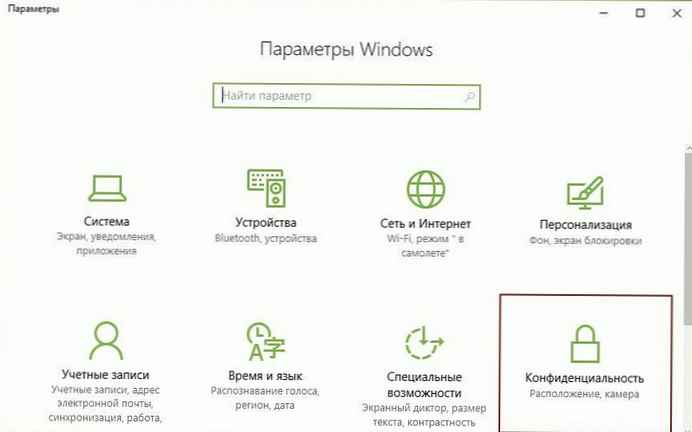
Днес ще разгледаме шестте опции за поверителност, които се показват в раздела. общ, и които трябва да конфигурираме.
В секцията Общи можете да видите параметрите от дясната страна с превключвателите под тях.

Наличните опции за поверителност ви позволяват да контролирате как поверителността играе важна роля на най-високо ниво..
Разрешаване на приложенията да използват моя идентификационен номер на получател
Когато инсталирате Windows 10 с помощта на акаунт в Microsoft, идентификационният номер на рекламата се присвоява автоматично на вашия компютър и се използва за проследяване на вашите бизнес предпочитания и друга подходяща информация. Приложенията могат да поискат достъп до този идентификатор и по-късно той може да бъде използван от разработчици на приложения и рекламни мрежи, за да ви показва по-подходящи реклами. Работи по същия начин YouTube предлага видеоклипове въз основа на историята ви на сърфиране или абонамент.
Може би деактивирането на тази опция няма да означава много. Вашият идентификационен номер на реклама ще бъде изключен и ще ви се покажат общи реклами.
Активирайте SmartScreen Filter, за да проверите уеб съдържание (URL адреси), които приложенията на Windows Store могат да използват
Тази конкретна опция ви предпазва от злонамерено и злонамерено съдържание в Интернет. Защита от измамни сайтове - антифишинг защита. Филтърът също ви предупреждава, когато се опитвате да инсталирате ненадеждно приложение, изтеглено от Интернет, което би могло да навреди на вашия компютър. Препоръчваме ви да държите ключа в положение. ON за подобряване на сигурността на системата.
Изпратете моята писмена информация на Microsoft, за да подобря писането и почерка
Windows 10 е в режим на непрекъснато развитие, за да използва по-революционната технология на сензорен екран. Microsoft се нуждае от информация за това как взаимодействате с клавиатура или сензорен екран, като пишете на компютъра си, за да подобрите речниците и разпознаването на почерк за всички, които използват Windows ... Всички знаем за Работно пространство за мастило на Windows се появи в актуализацията на годишнината. Добре е изживяването с вашия компютър със сензорен екран с помощта на стилус или химикалка.
Въпреки че няма много разбиране как тази информация се използва от Microsoft, аз лично не намирам нищо вредно, което да остави този превключвател в положение за.
Разрешете на уебсайтовете да предоставят местна информация чрез достъп до списъка ми с езици.
Microsoft използва тази опция за достъп до списъка ви с езици, което ще позволи на сайтовете да имат достъп до езиците, инсталирани в системата, и да определят езика, на който да ви показват съдържанието..
Можете да изключите тази опция, за да предотвратите използването на вашата информация от Microsoft..
Разрешете приложения на други устройства, отворете приложения и продължете да работите с тях на това устройство
Тази опция беше добавена в Windows 10 с актуализацията на годишнината. Това основно подобрява синхронизацията между инсталираните приложения на различни устройства. Например, ако сте отворили компютъра в Windows 10 и сте работили в него, по-късно можете да го отворите на вашия Windows Phone и да продължите да работите. Обобщавайки всичко, Microsoft може да използва тези данни за подобряване на производителността чрез синхронизиране между устройства, така че решете сами да изключите или да оставите тази опция.
Разрешете на приложения на други устройства да стартират приложения и да продължат да работят на това устройство чрез Bluetooth
Това е второто ново допълнение към Windows 10 с актуализацията на годишнината. Приложенията на други устройства могат да използват Bluetooth, за да се свържат с компютър с Windows 10 и да синхронизират между различните устройства, на които е инсталирано това приложение. Ако няма да използвате тази опция, преместете плъзгача на от.
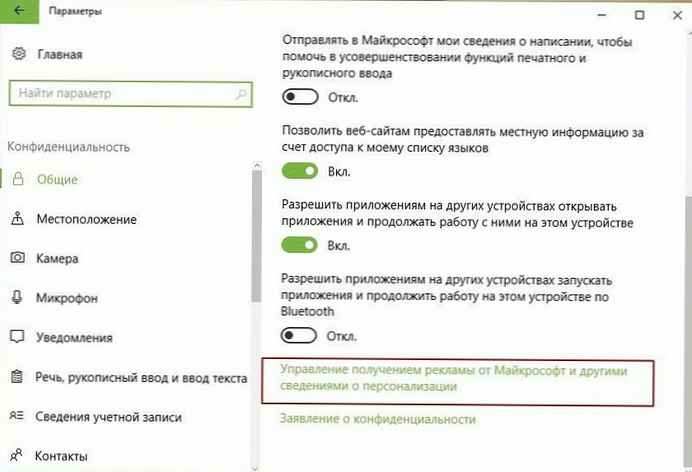
Можете също да изучавате допълнителна информация на връзката в долната част на прозореца. - Промяна на настройките за поверителност, за да направите необходимия избор по отношение на рекламата.
Кажете ни какво мислите за това..











